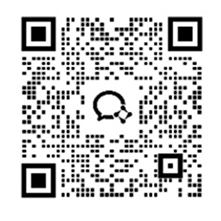- 1 首页1.1 运营之窗1.2 价格与套餐1.3 异常数据诊断1.4 数据诊断--榜单1.5 数据诊断--退货消息1.6 数据诊断--绩效异常1.7 数据诊断--微信消息推送1.8 数据诊断--跨境疫情前线
- 2 授权
2.1 店铺授权(新)2.2 CPC授权2.3 CPC授权异常2.4 权限管理2.5 商品权限2.6 船长API2.7 船长API调用方法- 3 销售
3.1 全店铺看板3.2 账户总览——移动端3.3 即时销售报告3.4 海卖助手——移动端3.5 订单列表3.6 订单列表——移动端3.7 退货报告3.8 在线商品3.9 iSKU3.10 商品运营分析3.11 商品销售统计3.12 商品费用解析3.13 业绩目标3.14 退款分析3.15 退款明细3.16 异常监控——移动端3.17 指标监控3.18 关键词排名3.19 商品诊断设置3.20 运营日志- 4 广告
4.1 数据概览4.2 广告分析4.3 广告分析-商品维度4.4 广告管理4.5 智能工具4.6 智能投放4.7 关键词挖掘4.8 排名监控4.9 操作日志- 5 FBA
5.1 FBA看板5.2 库存列表5.3 冗余库存列表5.4 库存成本预估5.5 FBA配送费异常5.6 FBA货件管理- 6 财务
6.1 店铺利润报告6.2 交易数据6.3 回款记录6.4 利润月报6.5 运营费用明细6.6 VAT报告6.7 报税国家设置6.8 VAT手动计算6.9 产品成本6.10 运营费用设置6.11 费用分摊6.12 财务相关设置6.13 汇率设置- 7 客服
7.1 邮件活动管理7.2 索取评价7.3 邮件模板管理7.4 客户总览7.5 客户列表7.6 客户分组7.7 买家消息7.8 Reviews中差评7.9 Feedback中差评7.10 商品QA7.11 全店铺绩效7.12 店铺绩效7.13 自动上传7.14 上传记录- 8 跟卖
8.1 防跟卖监控8.2 智能调价8.3 批量定时跟卖- 9 数据方舟
9.1 运营之窗9.2 实时大屏9.3 Top分析9.4 行业分析9.5 我的报表9.6 主题报表9.7 自定义报表—基础说明9.8 自定义报表—配报表9.9 自定义报表—筛数据9.10 自定义报表—做分析9.11 自定义报表—看报表9.12 下载报表9.13 运营费用设置9.14 自定义公式9.15 新增指标9.16 费用分摊- 10 ERP
10.1 首页10.2 商品--本地商品10.3 商品--品牌管理10.4 商品--分类管理10.5 采购--采购建议10.6 采购--采购计划10.7 采购--采购单10.8 采购--采购变更单10.9 采购--供应商10.10 采购—采购合同模板10.11 仓储--仓库清单10.12 仓储--库存明细10.13 仓储--入库单10.14 仓储--出库单10.15 仓储--调整单10.16 仓储--调拨单10.17 仓储--加工单10.18 仓储--库存流水10.19 FBA货件(STA)10.20 仓储--发货单10.21 仓储--成本补录单10.22 物流--物流模板管理10.23 结算--收支账户10.24 结算--资金流水10.25 结算--付款单10.26 结算--收款单10.27 报表--进销存报表10.28 报表--库存报表10.29 报表--库存明细10.30 报表--批次成本10.31 系统--打印模板10.32 ERP-使用指南- 11 VAT
11.1 VAT服务- 12 个人中心
12.1 个人账号12.2 购买运营套餐12.3 船长API12.4 报告中心- 13 客服邮件(亚马逊消息)
13.1 邮箱授权13.2 QQ邮箱13.3 Outlook邮箱13.4 新浪邮箱13.5 Sohu邮箱- 14 船长移动端
14.1 微信绑定- 15 运营分析
15.1 全店铺看板15.2 即时销售情况15.3 订单列表15.4 VAT发票自动上传15.5 测评订单15.6 ASIN关注15.7 分组分析15.8 店铺运营概况15.9 ASIN费用解析(订单)15.10 ASIN 36015.11 在线商品- 16 CaptainGPT
16.1 GPT- 17 多平台
功能模块十:数据方舟
10.16 费用分摊
用户可将店铺的费用分摊到商品上,以满足更精细的报表分析
(一)使用场景
例如:将店铺的Coupon优惠券费用分摊到商品上
(二)数据来源
亚马逊卖家中心>数据报告>付款 (英文:Amazon Seller Center>Report>payments)
(三)操作步骤
本模块支持将店铺的coupon优惠券 、早期评论者计划(历史数据)和RunLightningDealFee费用分摊至商品。每月8日起可分摊上个月(含)之前的费用,您可以对单条费用数据的设置分摊,也可以批量设置分摊,或者批量导入分摊。
1、点击方舟-费用分摊,进入费用分摊页面;
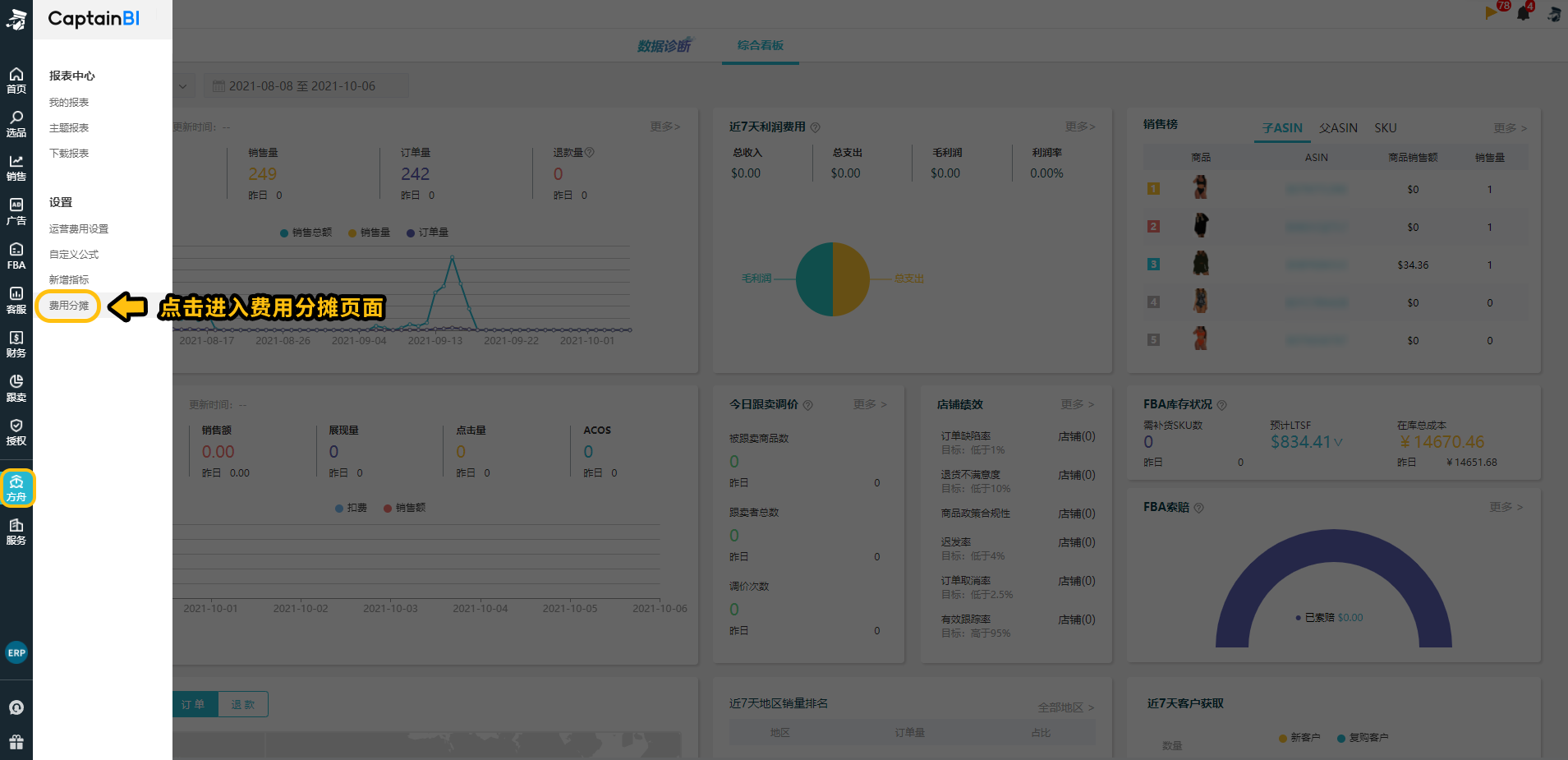
1-1 分摊的方式总共有四种:均摊,销售占比、商品销售额占比和手动分摊。除手动分摊需要用户自行输入金额之外,在其他三种分摊方式下,系统会自动计算。
1-2 费用按月分摊至商品后,支持统计周期按月(含)以上的报表。
2、单条费用数据的设置分摊。
2.1、点击编辑按钮,进入设置分摊的弹窗;
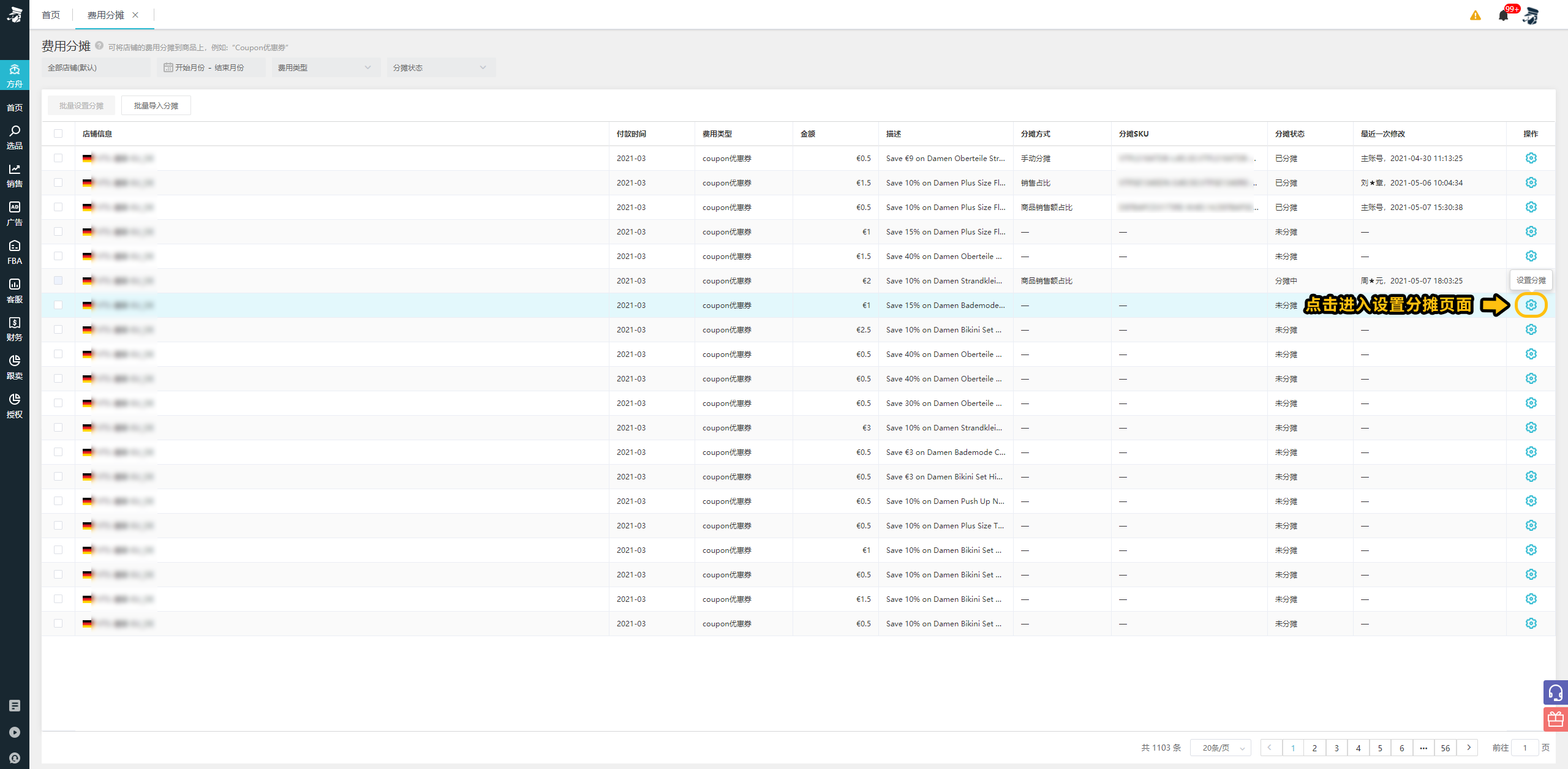
2.2、在弹窗中设置好分摊,点击确定即可;
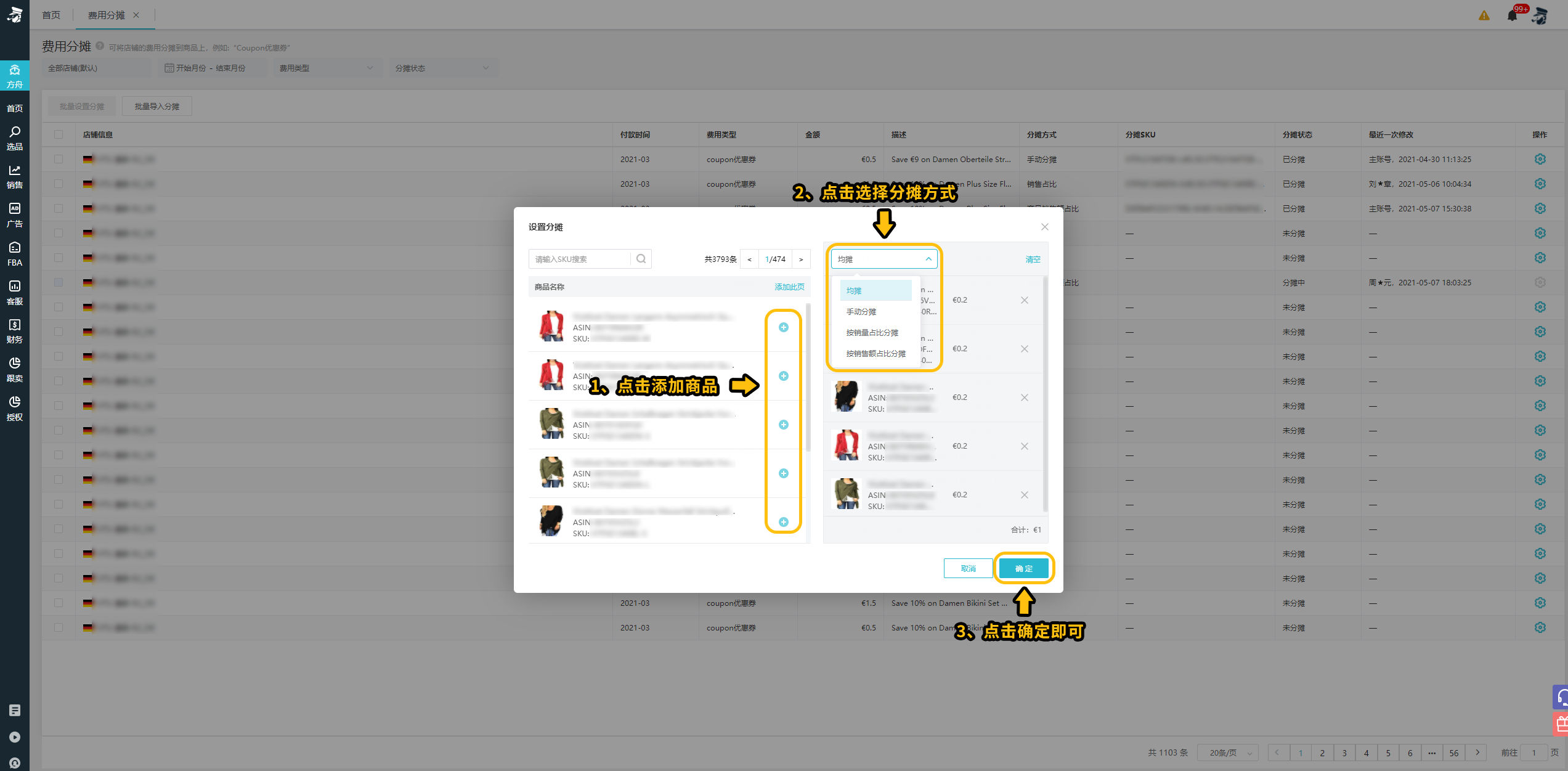
3、批量设置分摊
3.1、选中需要分摊的费用数据,点击批量设置分摊,打开设置分摊的弹窗;(注意:同一家店铺的费用才可批量分摊)
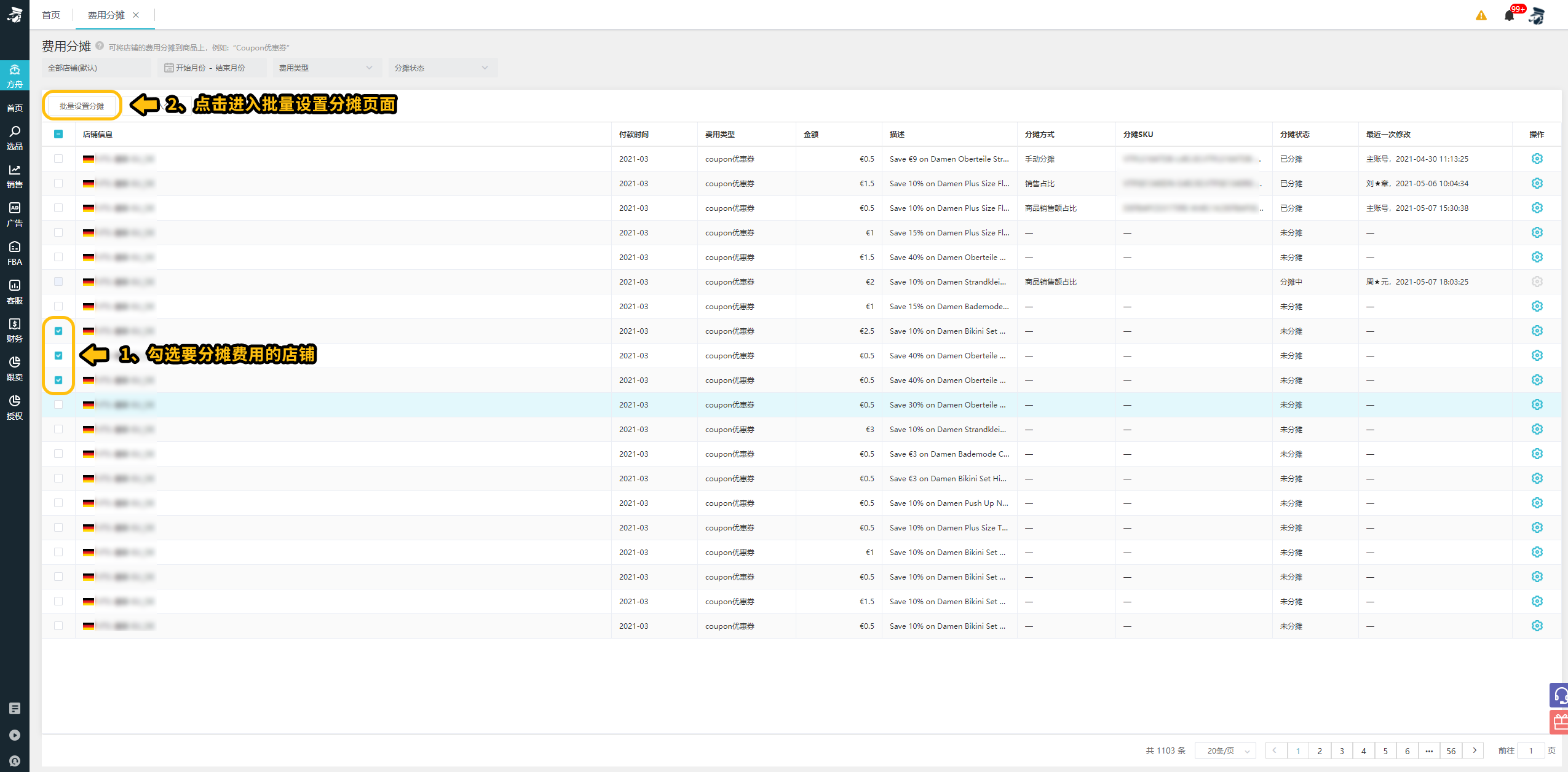
3.2、在弹窗中设置好分摊,点击确定即可(多笔费用仅可使用系统运算分摊);
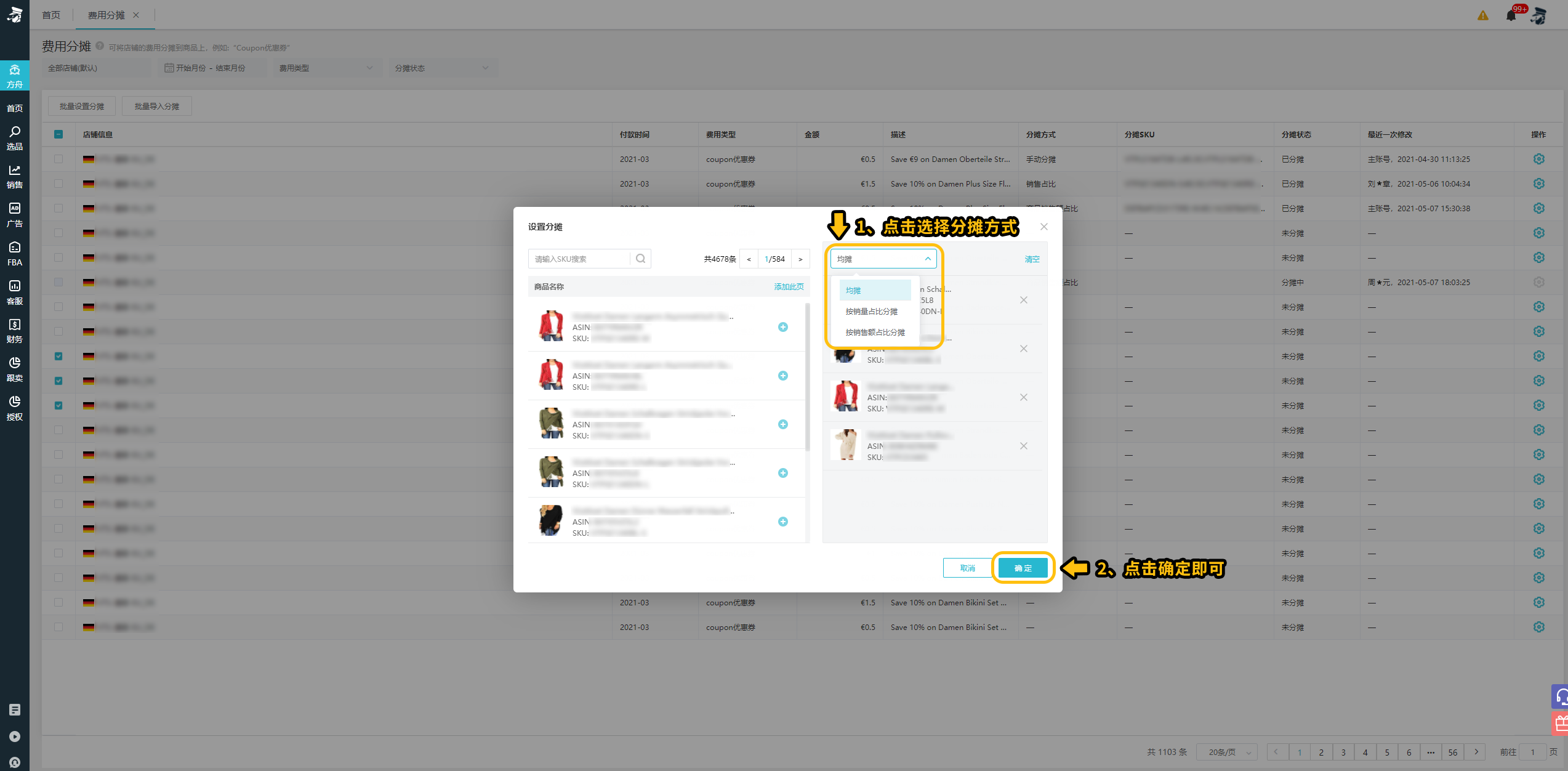
4、批量导入分摊
4.1、点击批量导入分摊按钮,进入导入分摊弹窗;
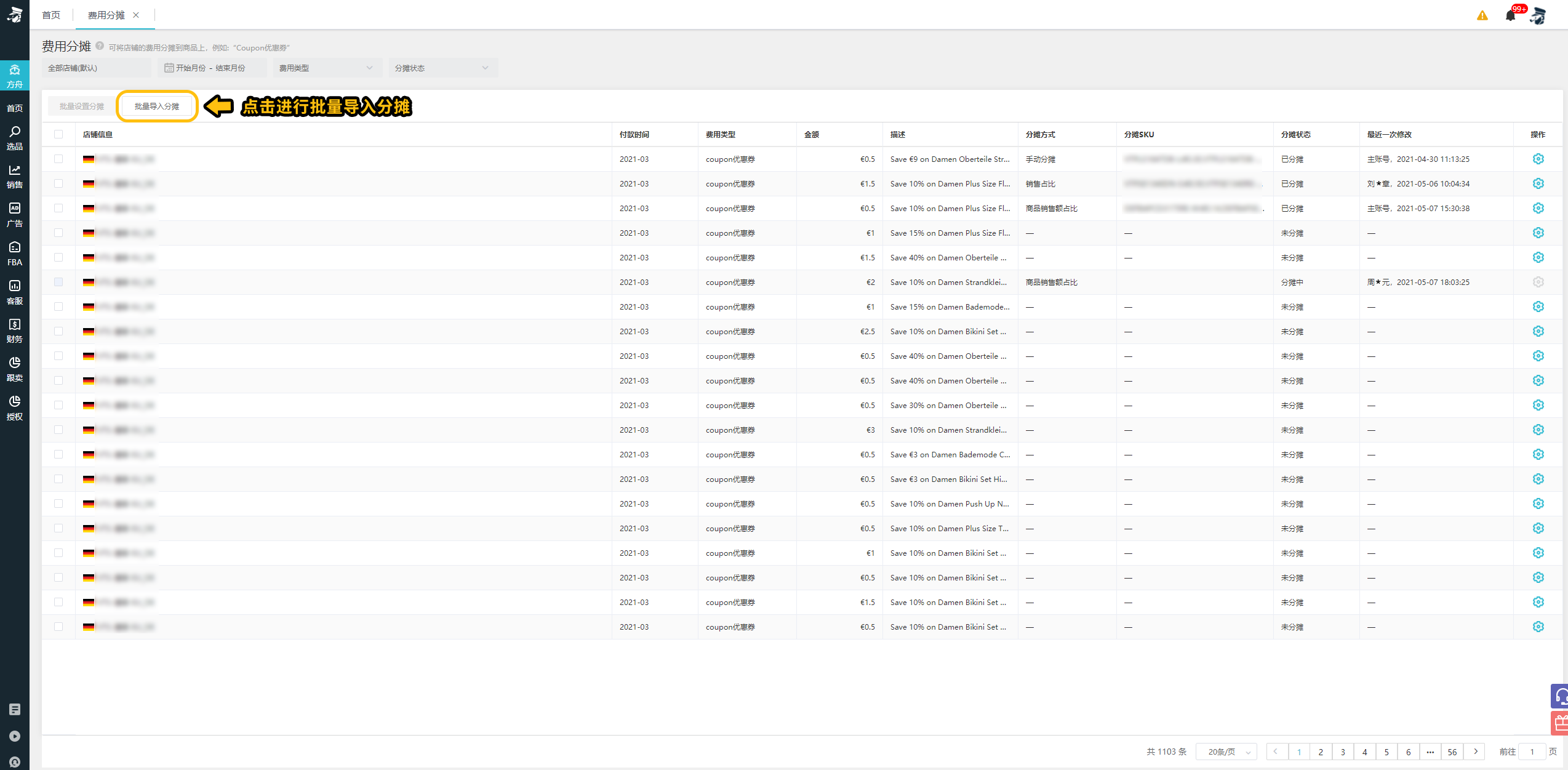
4.2、点击下载模板,在模板中填好分摊的数据;
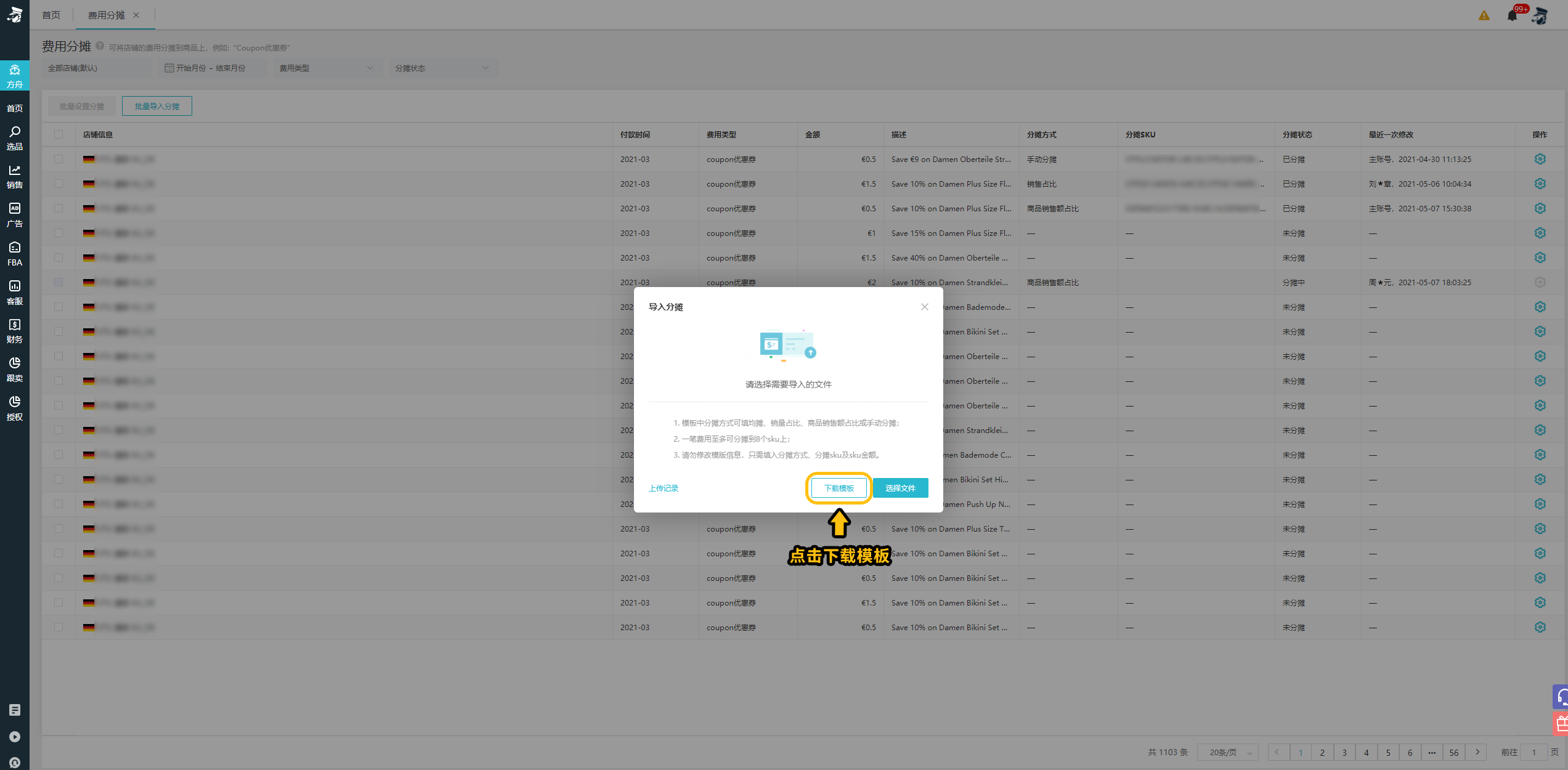
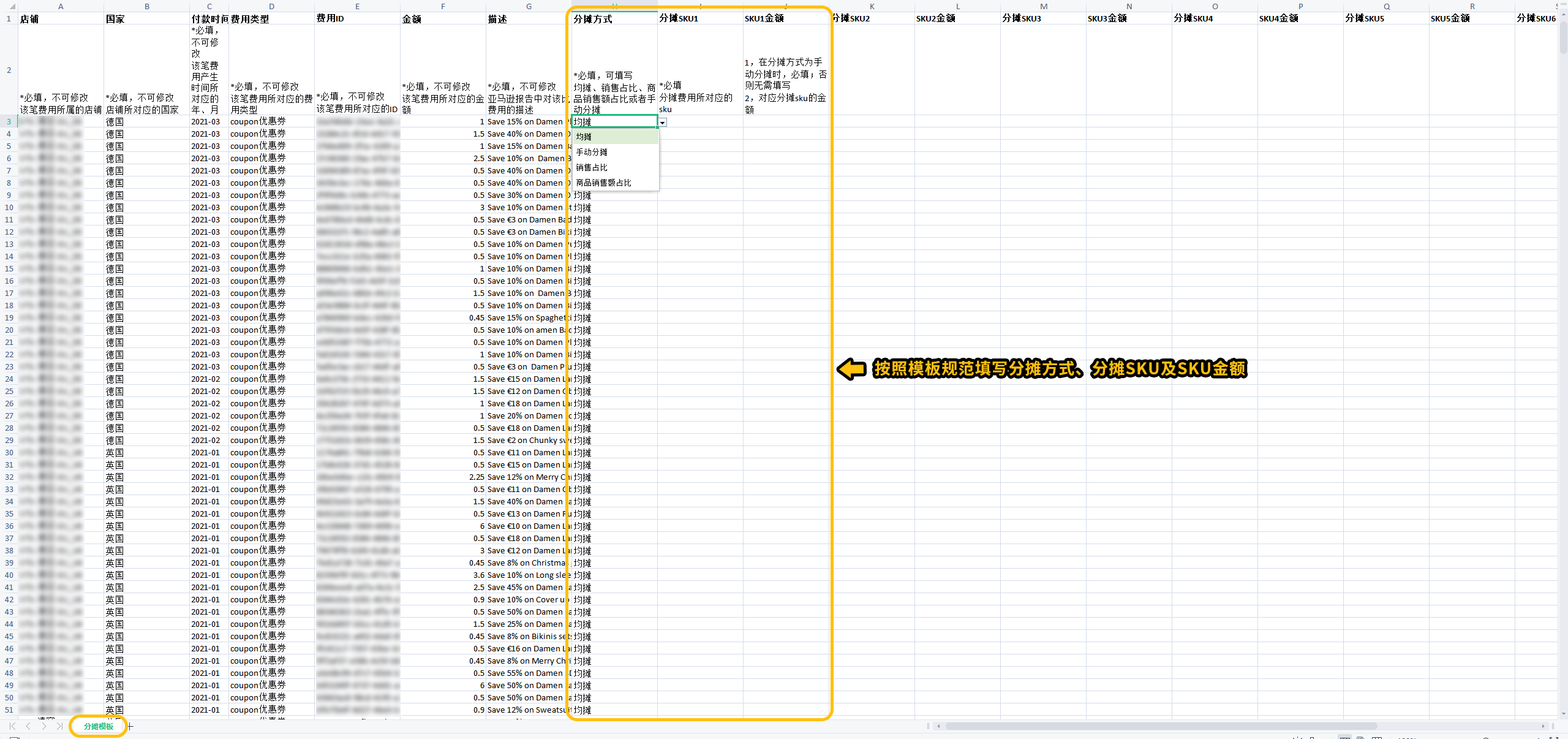
4.3、填写完毕后点击选择文件,将模板上传至系统,点击上传记录可查看往期费用分摊上传情况;
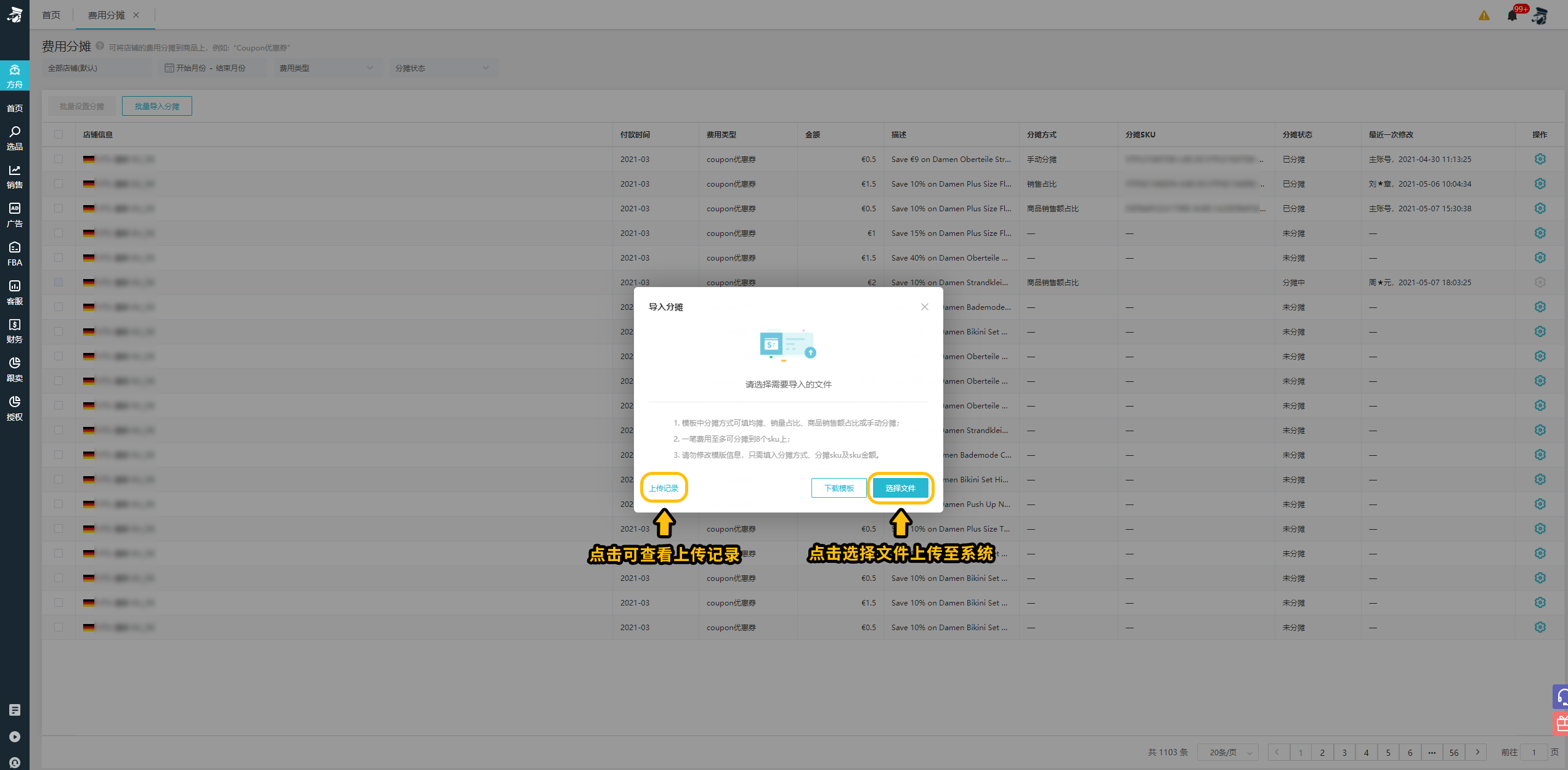
5、查看:打开自定义指标弹窗,选中相应的、已分摊的费用指标,预览或者保存之后,即可在报表中查看该指标的分摊数据。
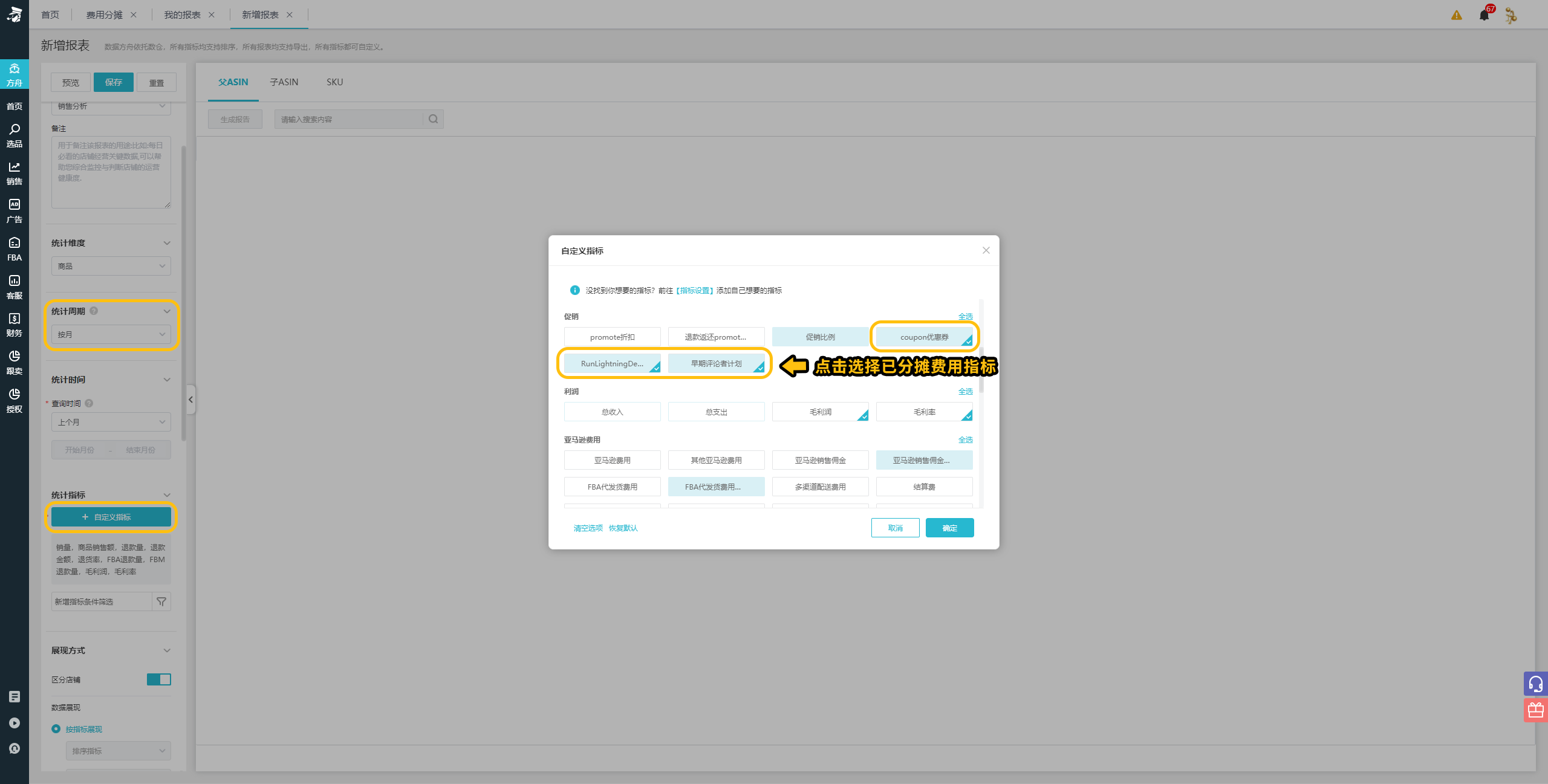
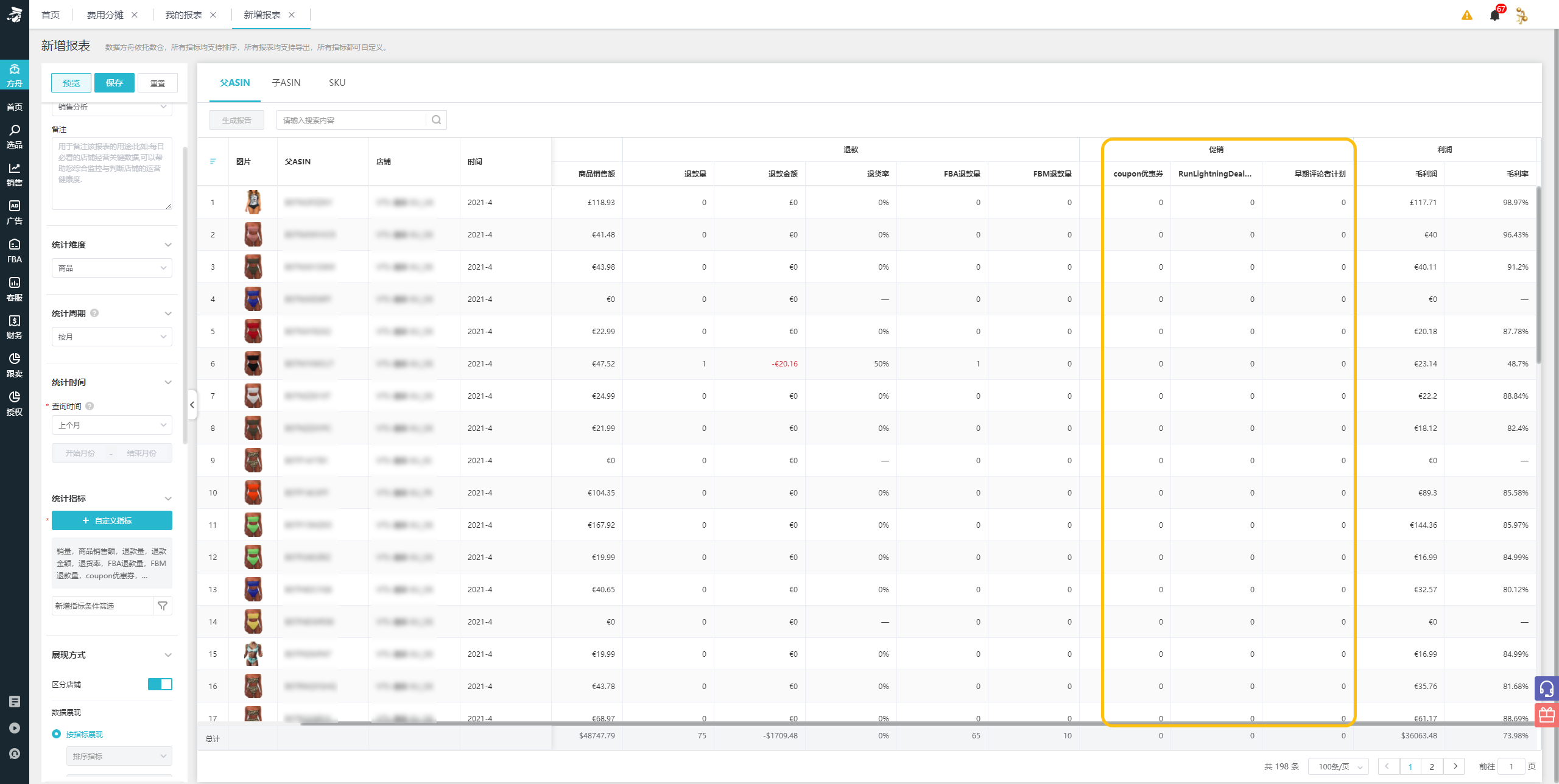 0
0在线客服
扫码咨询

QQ服务大群
- 2 授权